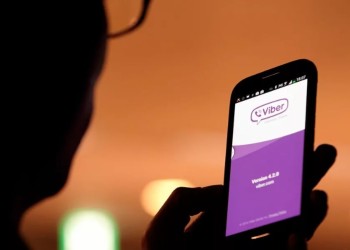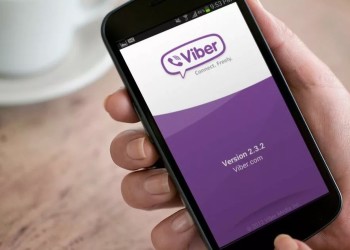Разберемся вместе, как синхронизировать Вайбер на компьютере и телефоне – это удобный способ обмена личными данными! Статья пригодится всем, кто хочет установить мессенджер на несколько устройств сразу – ответим на самые распространенные вопросы и приведем подробные инструкции.
Зачем нужна эта опция
Синхронизация Viber между телефоном и компьютером – это возможность обмена данными и поддержание актуального состояния информации. Проще говоря – вы видите на экране ноутбука все, что происходит в мобильной версии. И наоборот!
Участвуют два устройства – основное и дополнительное. Основным считается мобильный телефон: вы создаете на нем профиль, используя личный идентификатор – номер сим-карты. Ноутбук становится дополнительным устройством, которое привязывается к главному – о том, как синхронизировать Вайбер с компьютером, мы поговорим ниже.
Синхронизация предполагает полный обмен данными – список контактов, история сообщений, загруженные медиафайлы и настройки.
Как синхронизировать девайсы
Пора разобраться, как синхронизировать Вайбер на телефоне с компьютером! Сначала необходимо загрузить приложение:
- Откройте официальный сайт разработчика и найдите иконку «Скачать» на верхней панели;
- Выберите подходящую версию операционной системы и запустит загрузку;
- Дождитесь инсталляции файла и откройте его;
- Следуя инструкциям на экране, завершите процесс установки.
Сделано! Чтобы синхронизировать Вайбер на телефоне и компьютере, необходимо обладать учетной записью, созданной через мобильное приложение. Берите смартфон в руки и продолжим:
- На экране ПК или ноутбука появится QR-код;
- В мобильной программе найдите иконку «Еще»;
- В верхнем правом углу есть значок кьюар – нажмите, чтобы открыть камеру;
- Наведите телефон на экран и отсканируйте код.
Готово! Синхронизация Вайбер с телефона на компьютер сейчас начнется: на экране появится уведомление об обмене данными. Необходимо нажать на кнопку разрешения на двух устройствах – мобильном и десктопном.
Через несколько секунд загрузится версия мессенджера с полной историей сообщений. В дальнейшем процесс будет происходить автоматически, вам не нужно ничего дополнительно настраивать и синхронизировать.
Как отключить
Как синхронизировать Вибер на телефоне и компьютере – рассказали. Появилась необходимость разорвать обмен данными? Можно попробовать отключить процесс синхронизации.
Вынуждены вас предупредить: если вы решите отключить опцию, придется полностью завершить сеанс работы на ПК. К сожалению, вы не можете одновременно пользоваться мессенджером на смартфоне и ноутбуке, при этом не обмениваясь данными. Если вы отключаете соединение, завершается и сеанс на компе.
Давайте попробуем разорвать синхронизацию Viber с компьютером, сделайте следующее:
- Откройте мессенджер на мобильном и нажмите на кнопку «Еще»;
- Перейдите к настройкам и откройте блок «Учетная запись»;
- Ищите уже знакомую вкладку «ПК и планшеты»;
- Откроется список сеансов, начатых на других устройствах;
- Нажмите на кнопку «Деактивировать» напротив названия.
Готово – теперь вы не можете пользоваться десктопной версией, пока вновь не отсканируете кьюар для входа.
Рассказали, как синхронизировать сообщения Viber с компьютером – простейшая операция, позволяющая полноценно пользоваться мессенджером на нескольких устройствах сразу. Не пренебрегайте этой возможностью, чтобы сохранить всю важную и полезную информацию и получать доступ к ней в любой момент.